
تشغيل عرض تقديمي عبر الإنترنت في إصدار Keynote لـ iCloud
يمكنك استخدام فيس تايم أو Webex أو Zoom أو تطبيق آخر للمحادثات الجماعية عبر الفيديو لتشغيل العرض التقديمي عبر الإنترنت حتى يمكن الأشخاص الذين لديهم إذن الوصول أن يشاهدوا العرض التقديمي في الوقت نفسه، على أجهزتهم الخاصة وأينما كانوا. بصفتك المقدم، يمكنك التحكم في وقت بدء العرض التقديمي وإيقافه. يمكنك أيضًا فتح شاشة مقدم العرض لمساعدتك في تقديم العرض التقديمي، بينما يرى المشاهدون فقط نافذة عرض الشرائح المشتركة.
في Keynote لـ iCloud، انقر على الشريحة التي ترغب في البدء بها في متصفح الشرائح، ثم انقر على الزر "تشغيل"
 .
.يظهر عرض الشرائح في نافذة Keynote لـ iCloud.
لفتح شاشة مقدم العرض، حرِّك المؤشر فوق منتصف الجزء السفلي من عرض الشرائح، وعندما تظهر عناصر التحكم، انقر على الزر "فتح شاشة مقدم العرض"
 .
.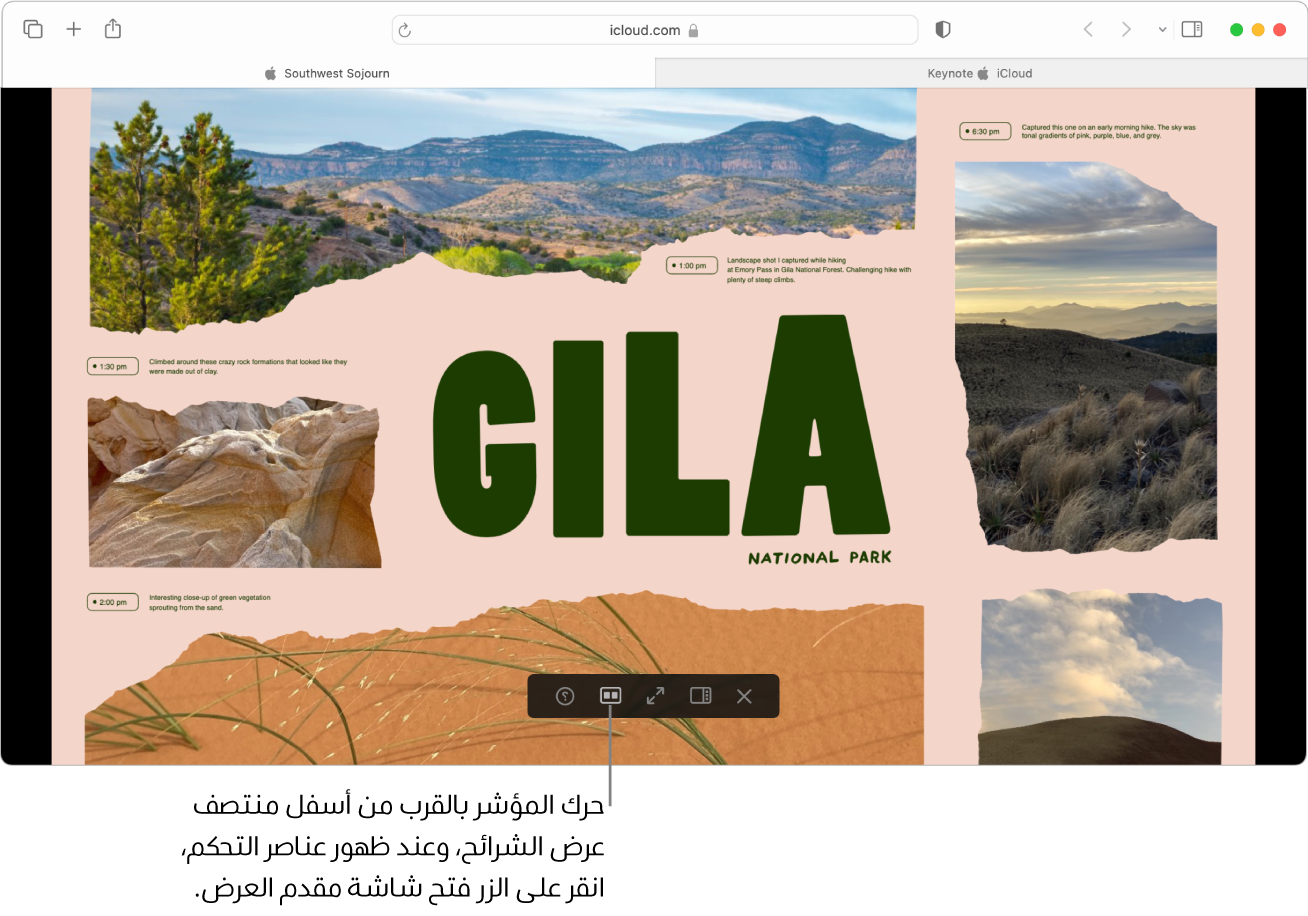
تظهر شاشة مقدم العرض في نافذة منفصلة، وتعرض لك بشكل افتراضي المعلومات وعناصر التحكم الموضحة أدناه.
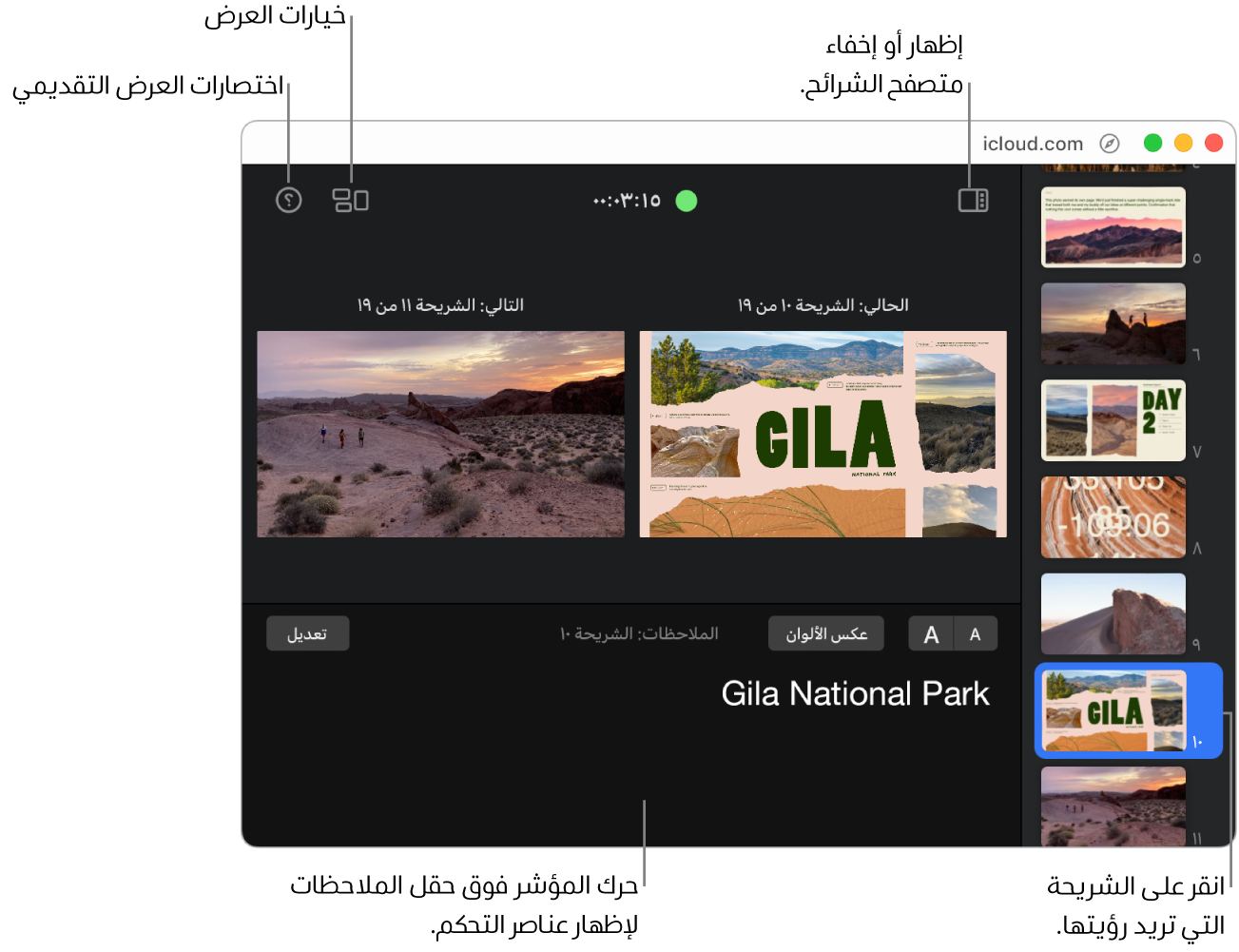
إذا لم تكن قد بدأت مكالمة الفيديو الجماعية بالفعل، فابدأها الآن.
عندما تكون مستعدًا لمشاركة العرض التقديمي أثناء المكالمة، قم بأحد ما يلي:
في فيس تايم: انقر على الزر "قائمة فيس تايم"
 في شريط القائمة الموجود أعلى الشاشة. في القائمة المنبثقة التي تظهر، انقر على الزر "مشاركة الشاشة"
في شريط القائمة الموجود أعلى الشاشة. في القائمة المنبثقة التي تظهر، انقر على الزر "مشاركة الشاشة"  ، ثم انقر على نافذة. انقر على نافذة عرض شرائح Keynote لـ iCloud، ثم انقر على زر مشاركة هذه النافذة.
، ثم انقر على نافذة. انقر على نافذة عرض شرائح Keynote لـ iCloud، ثم انقر على زر مشاركة هذه النافذة. في تطبيقات المحادثات الجماعية عبر الفيديو الأخرى: استخدم عناصر التحكم في التطبيق لمشاركة نافذة عرض شرائح Keynote لـ iCloud. ولمزيد من المعلومات، انظر المستندات المرفقة مع تطبيق المحادثات الجماعية عبر الفيديو الذي تستخدمه.
لبدء العرض التقديمي، اضغط على مفتاح المسافة أو مفتاح سهم إلى اليمين.
إذا كانت شاشة مقدم العرض مفتوحة، يبدأ تشغيل المؤقت أو يشير الضوء الأخضر أو الأحمر إلى حالة عرض الشرائح. يشير الضوء الأحمر إلى أن هناك انتقال أو حركة قيد التشغيل؛ يتحول الضوء إلى اللون الأخضر عند الانتهاء.
إذا أضفت ملاحظات مقدم العرض إلى الشرائح، يمكنك الرجوع إليها في شاشة مقدم العرض أثناء تشغيل عرض الشرائح في النافذة المنفصلة. لمزيد من المعلومات، انظر استخدام شاشة مقدم العرض.
قم بأي مما يلي:
الانتقال إلى الشريحة التالية أو البناء التالي: اضغط على مفتاح المسافة أو مفتاح سهم إلى اليمين.
الانتقال إلى الشريحة السابقة أو التأثير السابق: اضغط على مفتاح سهم إلى اليسار.
الانتقال السريع إلى شريحة مختلفة: في شاشة مقدم العرض، انقر على شريحة ما في متصفح الشرائح.
الانتقال إلى رقم شريحة معيّن: اضغط على أي مفتاح رقم، ثم اضغط على ⮑.
عرض قائمة كاملة باختصارات التنقل: اضغط على ? في لوحة المفاتيح. يمكنك أيضًا النقر على زر "اختصارات العرض التقديمي"
 في الزاوية العلوية اليسرى من شاشة مقدم العرض.
في الزاوية العلوية اليسرى من شاشة مقدم العرض.
لإيقاف مشاركة العرض التقديمي، قم بأحد ما يأتي:
في فيس تايم: انقر على الزر "قائمة فيس تايم"
 في الجزء العلوي من الشاشة، ثم في القائمة المنبثقة التي تظهر، انقر على الزر "مشاركة الشاشة"
في الجزء العلوي من الشاشة، ثم في القائمة المنبثقة التي تظهر، انقر على الزر "مشاركة الشاشة"  .
. في تطبيقات المحادثات الجماعية عبر الفيديو الأخرى: استخدم عناصر التحكم في التطبيق لإيقاف مشاركة نافذة إصدار Keynote لـ iCloud.
يمكنك أيضًا نشر العرض التقديمي على موقع ويب يدعم عروض Keynote التقديمية المضمنة (مثل Medium أو WordPress) بحيث يستطيع المشاهدون تصفح العرض التقديمي في مشغِّل مصغَّر على موقع الويب. انظر نشر العرض التقديمي في مدونة إصدار Keynote لـ iCloud.